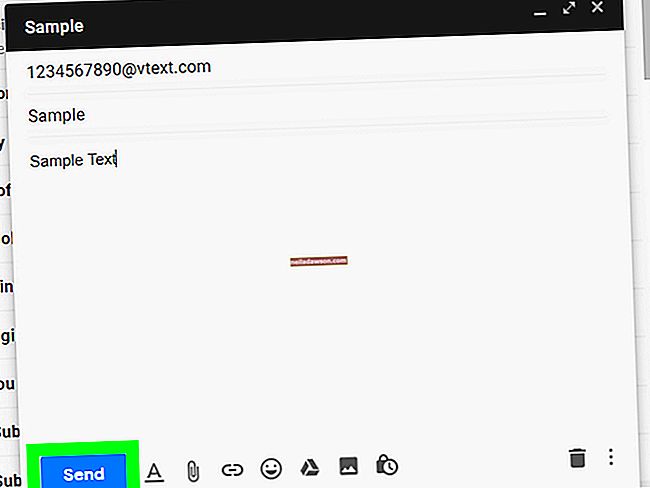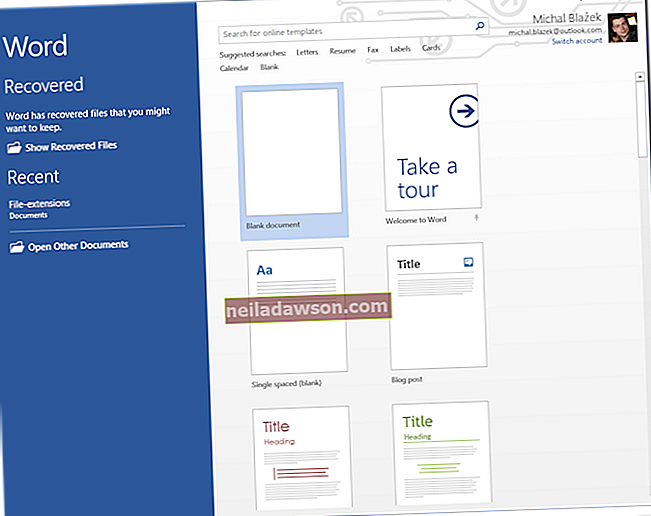Tõhusa äridokumendi kirjutamine võib mõnikord tunduda maadlusmänguna, eriti mis puudutab lehtede liigutamist Microsoft Word 2010-s. Kui Word lisab lehti sisestades automaatselt lehti, ei näe programm tõesti lehti, aga tekstiplokke. Lehte saab Wordis ümber järjestada, lõigates ja kleepides dokumendi suured tekstiplokid ning lastes programmis lõigata ja kleepida lehed ümber kujundada. Word 2010-s on uus funktsioon nimega navigeerimispaan, mis on lähemal lehtede kukutamisele ja lohistamisele, kuid see töötab hästi ainult siis, kui olete oma dokumendile lisanud päised.
Kasutage navigeerimispaani
1
Klõpsake rühma Kuva vahekaardil „Vaade” ja seejärel märkige ruut „Navigeerimispaan”. Navigeerimispaan kuvatakse ekraani vasakul küljel.
2
Klõpsake navigeerimispaanil vahekaarti „Sirvige pealkirju”. See näeb välja nagu üks pikk leht. Teie dokument on navigeerimispaanil jaotatud pealkirjaks. Kui te pole oma dokumendile määranud pealkirjastiile, näete ainult dokumenti ja alamrubriike.
3
Klõpsake teisaldatava jaotise pealkirja ja lohistage see paanil uude asukohta. Dokumendi pealkirjade liikumisel ilmub must joon. Kui vabastate hiire, langeb pealkiri ja selles sisalduv teave lehtede järjestuse muutmiseks musta joone alla.
Klaviatuuri lõikamine ja kleepimine
1
Avage Word ja oma dokument koos lehtedega, mida soovite järjestada. Liikuge sihtlehele, mille soovite teisaldada. Asetage kursor teisaldatava teksti algusesse.
2
Vajutage samaaegselt klaviatuuri klahve “Shift-Page Down”. See valib ühe teabeekraani. Kui te ei saanud kogu soovitud teksti, hoidke joonte valimise jätkamiseks all klahvi Shift ja vajutage klaviatuuril allanooleklahvi.
3
Valiku vähendamiseks vajutage klahvikombinatsiooni „Ctrl-X“ ja ülejäänud dokument määratakse automaatselt ümber. Liigutage kursor alale, kus soovite uut lehte ilmuda, ja vajutage lõigatud teabe kleepimiseks klahvi „Ctrl-V“. Word liigutab teksti ja graafikat automaatselt paremale ja alla, et ruumi lõigatud teabe jaoks ruumi teha.
Hiire lõikamine ja kleepimine
1
Ümberkorraldamiseks avage Word ja dokument. Liikuge lehele, mille soovite teisaldada. Terve lehe valimiseks hoidke hiire vasakut nuppu all ja lohistage paremale. Vabastage hiir ja leht on esile tõstetud.
2
Klõpsake vahekaarti Avaleht ja seejärel klõpsake lõikepuhvri rühmas nuppu „Lõika”. Teie dokument kohandub teabe eemaldamisega.
3
Liikuge dokumendis lõigatud teksti asukohta ja klõpsake sisestuspunkti teisaldamiseks sinna, kuhu soovite lõigatud teabe paigutada. Klõpsake jaotises Avaleht ja seejärel lõikepuhvri rühmas „Kleebi”, et paigutada lõigatud teave oma dokumenti tagasi.